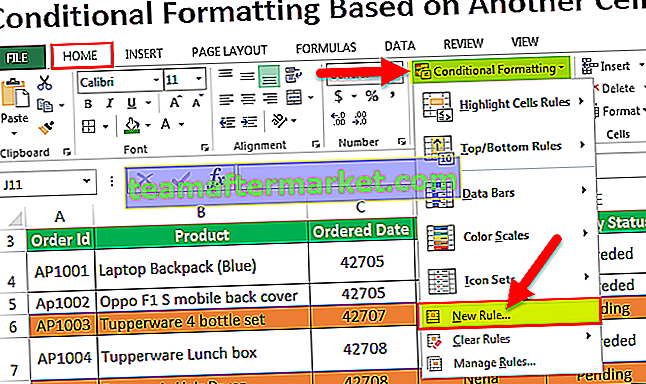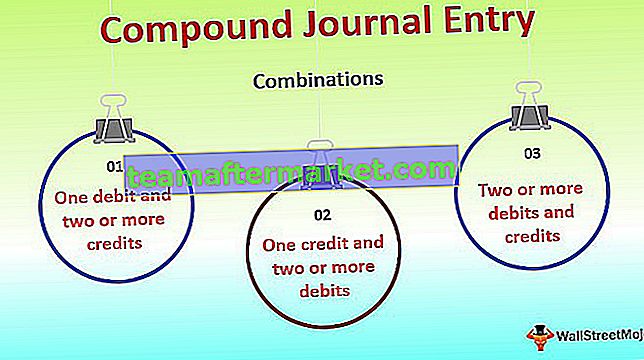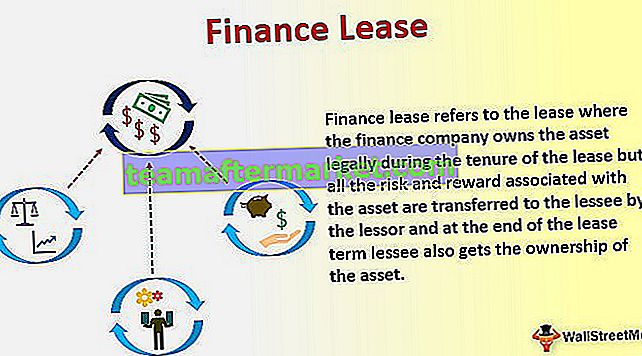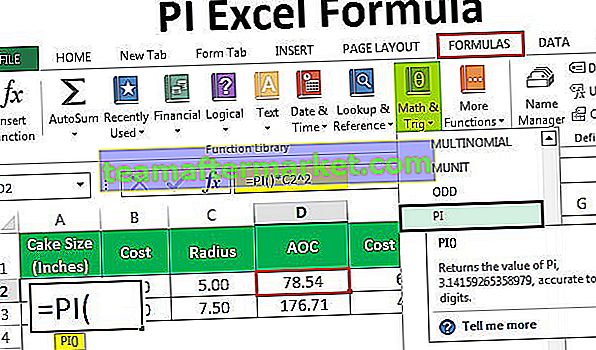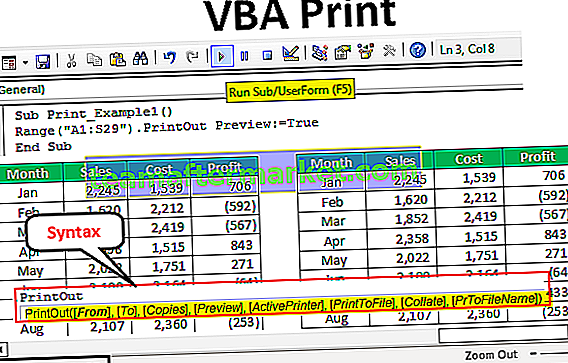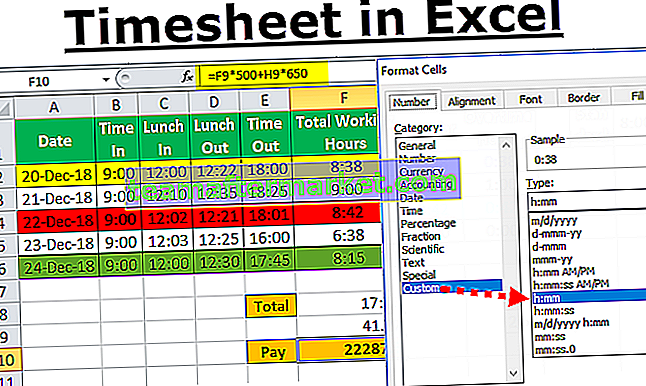Liste der logischen Excel-Operatoren
Logische Operatoren in Excel werden auch als Vergleichsoperatoren bezeichnet und zum Vergleichen von zwei oder mehr Werten verwendet. Die von diesen Operatoren angegebenen Rückgabeausgaben sind entweder wahr oder falsch. Wir erhalten einen wahren Wert, wenn die Bedingungen den Kriterien entsprechen, und als Ergebnis falsch wenn die Bedingungen nicht den Kriterien entsprechen.
Im Folgenden sind die am häufigsten verwendeten logischen Operatoren in Excel aufgeführt.
| Sr Nr. | Excel-Symbol des logischen Operators | Name des Bedieners | Beschreibung |
| 1 | = | Gleich | Vergleicht einen Wert mit einem anderen Wert |
| 2 | > | Größer als | Testet, ob der Wert größer als ein bestimmter Wert ist oder nicht |
| 3 | < | Weniger als | Testet, ob der Wert kleiner als ein bestimmter Wert ist oder nicht |
| 4 | > = | Größer als oder gleich wie | Testet, ob der Wert größer oder gleich einem bestimmten Wert ist oder nicht |
| 5 | <= | Gleich oder kleiner als | Testet, ob der Wert kleiner oder gleich einem bestimmten Wert ist oder nicht |
| 6 | Nicht gleichzusetzen mit | Testet, ob ein bestimmter Wert nicht einem bestimmten Wert entspricht oder nicht |
Jetzt werden wir uns jeden einzelnen genauer ansehen.
Sie können diese Excel-Operator-Vorlage hier herunterladen - Excel-Operator-Vorlage# 1 Gleichheitszeichen (=) zum Vergleichen von zwei Werten
Wir können das Gleichheitszeichen (=) verwenden, um einen Zellenwert mit dem anderen Zellenwert zu vergleichen. Wir können alle Arten von Werten mit einem Gleichheitszeichen vergleichen. Angenommen, wir haben unten Werte von Zelle A1 bis B5.

Jetzt möchte ich testen, ob der Wert in Zelle A1 gleich dem Wert in Zelle B1 ist.
- Schritt 1: Um den Wert von A1 bis B1 auszuwählen, öffnen wir die Formel mit einem Gleichheitszeichen.

- Schritt 2: Wählen Sie jetzt Zelle A1 aus.

- Schritt 3: Geben Sie nun das Gleichheitszeichen (=) für ein weiteres logisches Operatorsymbol ein.

- Schritt 4: Wählen Sie nun die zweite Zelle aus, die wir vergleichen, dh die B2-Zelle.

- Schritt 5: Ok, wir sind fertig. Drücken Sie die Eingabetaste, um die Formel zu schließen. Kopieren und in andere Zellen einfügen.

Wir haben also TRUE als Ergebnis erhalten, wenn der Wert von Zelle 1 gleich Zelle 2 ist, oder wir haben FALSE als Ergebnis erhalten.
# 2 Größer als (>) Vorzeichen zum Vergleichen numerischer Werte
Im Gegensatz zum Gleichheitszeichen (=), das größer als das Vorzeichen (>) ist, können nur numerische Werte und keine Textwerte getestet werden. Zum Beispiel, wenn Ihre Werte in den Zellen A1 bis A5 und Sie testen möchten, ob diese Werte größer als (>) der Wert 40 sind oder nicht.

- Schritt 1: Öffnen Sie die Formel in der B2-Zelle und wählen Sie die Zelle A2 als Zellreferenz aus.

- Schritt 2: Da wir testen, ist der Wert größer als das Symbol Erwähnung> und wenden Sie die Bedingung als 40 an.

- Schritt 3: Schließen Sie die Formel und wenden Sie sie auf verbleibende Zellen an.

Nur ein Wert ist> 40, dh der Wert der Zelle A3.
In der Zelle A6 ist der Wert 40, da wir den logischen Operator> als zurückgegebene Kriterienformel angewendet haben, ist das Ergebnis FALSE. Wir werden im nächsten Beispiel sehen, wie dieses Problem gelöst werden kann.
# 3 Vorzeichen größer oder gleich (> =), um numerische Werte zu vergleichen
Im vorherigen Beispiel haben wir gesehen, dass die Formel den TRUE-Wert nur für diejenigen Werte zurückgegeben hat, die größer als der Kriterienwert sind. Wenn der Kriterienwert aber auch in die Formel aufgenommen werden soll, müssen wir das Symbol> = verwenden.

Die vorherige Formel schloss den Wert von 40 aus, aber diese Formel enthielt.
# 4 Weniger als Vorzeichen (<) zum Vergleichen numerischer Werte
Wie größer als Tests der numerischen Werte, ähnlich kleiner als auch Tests der Zahlen. Ich habe die Formel als <40 angewendet.

Es funktioniert völlig entgegengesetzt zu den Kriterien größer als. Es hat TRUE für alle Werte zurückgegeben, die kleiner als der Wert 40 sind.

# 5 Weniger als oder gleich Vorzeichen (<=) zum Vergleichen numerischer Werte
Ähnlich wie> = Zeichen den Kriterienwert ebenfalls in die Formel aufgenommen hat, führt <= die gleiche Funktion aus.

Diese Formel enthielt den Kriterienwert in der Formel, sodass der Wert 40 als TRUE zurückgegeben wird.

# 6 Nicht Gleichheitszeichen () zum Vergleichen numerischer Werte
Durch die Kombination von Zeichen größer als (>) und kleiner als (<) wird das Operatorzeichen ungleich. Dies funktioniert ganz im Gegenteil zum Gleichheitszeichen. Das Gleichheitszeichen (=) prüft, ob der eine Wert dem anderen Wert entspricht und TRUE zurückgibt, während ungleich das Vorzeichen TRUE zurückgibt, wenn der eine Wert nicht einem anderen Wert entspricht, und FALSE zurückgibt, wenn der eine Wert einem anderen Wert entspricht.

Wie ich bereits sagte, sind die A3- und B3-Zellenwerte gleich, aber die Formel gibt FALSE zurück, was sich völlig vom logischen Operator EQUAL unterscheidet.

Logischer Operator in Excel mit Formeln
Wir können auch logische Operatorsymbole in anderen Excel-Formeln verwenden. IF Excel-Funktion ist eine der häufig verwendeten Formeln mit logischen Operatoren.
# 1 - WENN mit Gleichheitszeichen
Wenn die Funktion testet, ist die Bedingung gleich einem bestimmten Wert oder nicht. Wenn der Wert gleich ist, können wir einen eigenen Wert haben. Unten ist ein einfaches Beispiel dafür.

Die Formel gibt Same zurück, wenn der Wert der Zelle A2 gleich dem Wert B2 ist. Andernfalls wird Different zurückgegeben .

# 2 - WENN mit größer als Zeichen
Wir können bestimmte numerische Werte testen und Ergebnisse erhalten, wenn die Bedingung TRUE ist, und ein anderes Ergebnis zurückgeben, wenn die Bedingung FALSE ist.

# 3 - WENN mit weniger als Zeichen
Die folgende Formel zeigt die Logik der Anwendung, wenn weniger als die logischen Operatoren verwendet werden.

Dinge, an die man sich erinnern sollte
- Excel-Symbole für logische Operatoren geben als Ergebnis nur TRUE oder FALSE zurück.
- Die Kombination von> & <Symbolen macht das Singen ungleich.
- > = & <= Zeichen enthält die Kriterien auch in der Formel.